Estabilizar el vídeo es fundamental para crear un aspecto profesional y de alta calidad. Puede lograr una experiencia de visualización más fluida y agradable para los espectadores mediante la estabilización. Este artículo le explica cómo cómo estabilizar videos en Premiere con pasos detallados. Además, puedes obtener una alternativa a Premiere Pro para estabilizar fácilmente tu video y mejorar la calidad general.
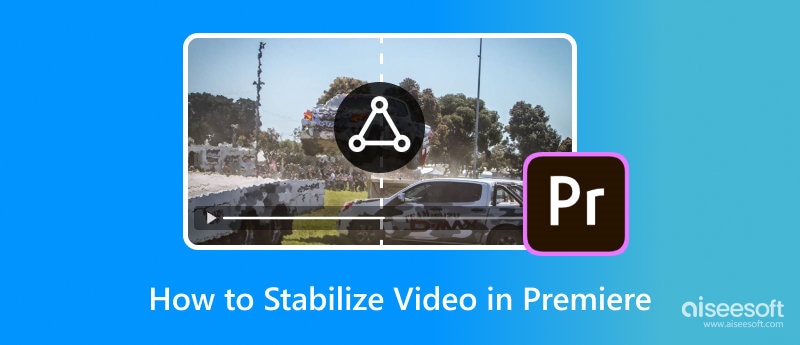
Premiere Pro es un software de edición profesional desarrollado por Adobe. Se utiliza ampliamente para crear vídeos de alta calidad para diversos fines. Premiere incluye todas las funciones de edición necesarias. Adobe te permite utilizar Premiere Pro de forma gratuita durante 30 días. Descárgalo y sigue los pasos a continuación para estabilizar un vídeo en Premiere.
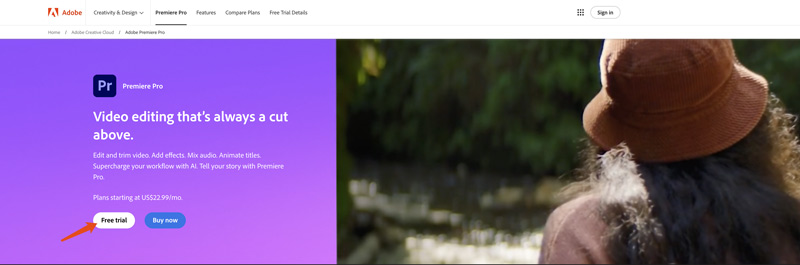
Premiere Pro tiene una herramienta de estabilización de video incorporada llamada Estabilizador de distorsionesPuedes usarlo para estabilizar un video inestable en Premiere con facilidad.
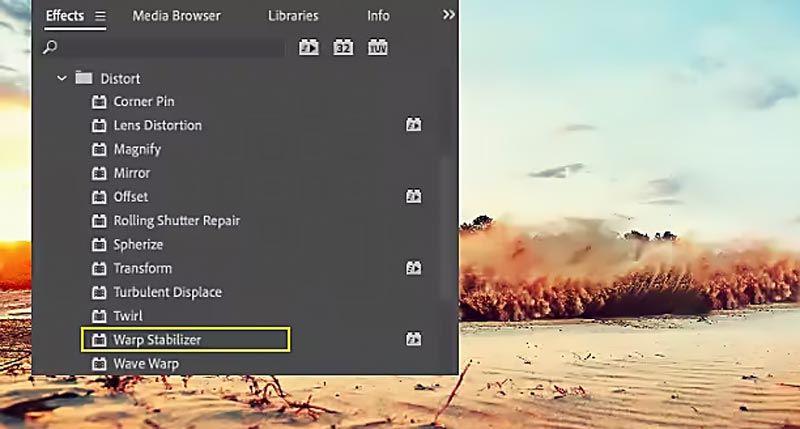
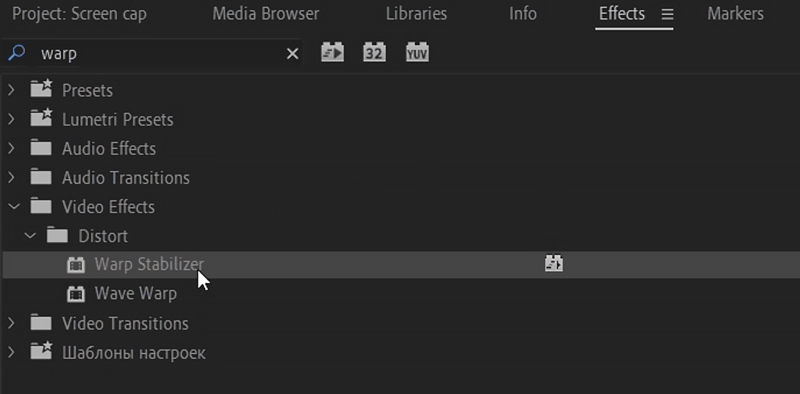
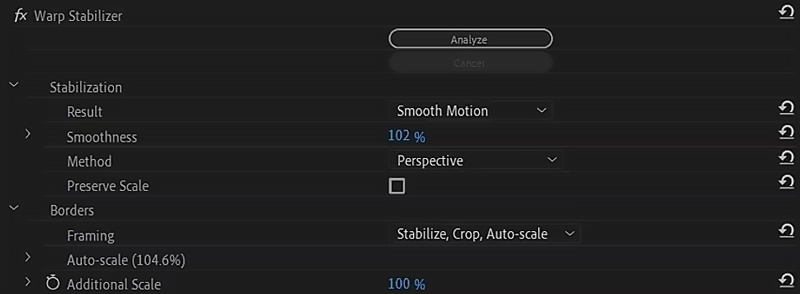
Además del efecto Warp Stabilizer, puedes considerar el uso de algunos complementos de terceros para obtener más funciones de estabilización. Estos complementos pueden funcionar sin problemas con Premiere Pro para estabilizar videos. Algunas opciones populares incluyen Boris FX Optical Stabilizer, NewBlue Stabilizer y Red Giant Stabilizer.
Si solo desea estabilizar rápidamente su video y mejorar la calidad, especialmente cuando no tiene el programa Premiere instalado en su computadora, puede intentar usar primero algunos mejoradores de video especialmente diseñados. En comparación con Premiere, estas herramientas suelen ofrecer una forma más efectiva y sencilla de realizar la estabilización de videos.
Esta parte recomienda el potente software de mejora y ampliación, VidHex, para que estabilices los videos, reduzcas el movimiento de la cámara, elimines el ruido de fondo, aumentes la claridad y optimices la experiencia visual general. Utiliza IA avanzada para analizar de forma inteligente el momento original de la cámara y los problemas de movimiento, y luego estabilizar tu video.
100% Seguro. Sin anuncios.
100% Seguro. Sin anuncios.
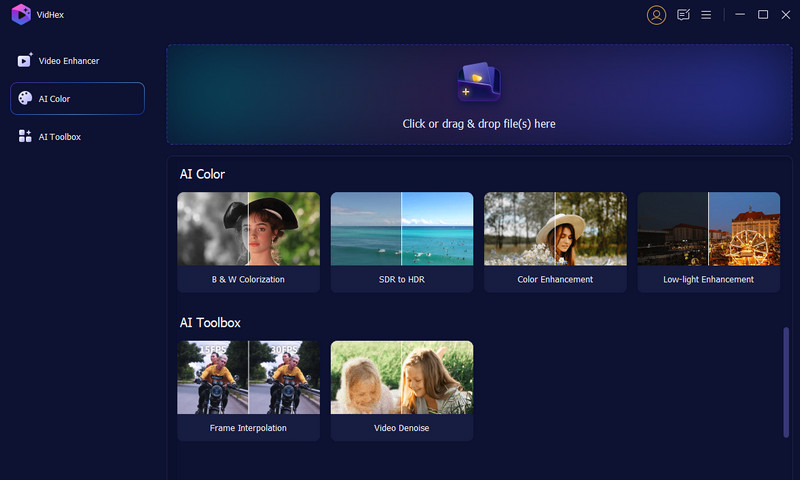
Es posible que a menudo grabes videos temblorosos, a pesar de que la tecnología antivibración de la cámara se ha vuelto más desarrollada. Para que tu video sea menos tembloroso, puedes intentar grabar con un trípode. El uso de un trípode puede minimizar eficazmente el movimiento de la cámara desde el principio.
Si tu teléfono o cámara está equipado con una función de estabilización, debes habilitarla para estabilizar el video. También puedes probar distintas técnicas de estabilización para lograr el nivel de estabilización deseado. Además, puedes ajustar distintas configuraciones para que el video capturado sea menos inestable.
Para estos videos grabados o descargados inestables, puede confiar en Premiere Pro, VidHex u otros asociados. Vídeo más fluido herramientas para estabilizarlos.
¿Cómo estabilizo un video en Premiere Pro sin recortarlo?
Como se mencionó anteriormente, puede confiar en el efecto Warp Stabilizer para estabilizar un video en Adobe Premiere Pro sin recortarlo. Agregue el video movido y colóquelo en la línea de tiempo para editarlo. Vaya a la sección Efectos, elija Efectos de video y luego busque y haga clic en la opción Distorsionar. En Distorsionar, puede aplicar el efecto Warp Stabilizer para hacer que su video sea más estable y fluido. Luego, Premiere Pro analizará el video para estabilizarlo.
¿Puede Adobe Premiere Rush estabilizar vídeos?
No, Adobe Premiere Rush actualmente no ofrece una función integrada para estabilizar videos. Si bien cuenta con muchas funciones útiles para la edición rápida de videos, carece de funciones de mejora avanzadas como la estabilización. Puedes recurrir a su contraparte de escritorio, Premiere Pro.
¿Premiere Elements tiene estabilización?
Premiere Elements es una potente software de edición de videoDiseñado por Adobe. Tiene una función de estabilización integrada llamada Shake Stabilizer para ayudarte a suavizar y estabilizar tus videos. Se ofrecen dos modos para estabilizar tus videos temblorosos: Rápido y Detallado. Además, Premiere Elements ofrece configuraciones relacionadas como suavidad, recorte y más para que puedas ajustar. Puedes encontrar Shake Stabilizer en el panel Ajustar.
Conclusión
Si ya tienes esta herramienta en tu computadora, puedes seguir la guía anterior para hacerlo fácilmente. estabiliza tu video en PremiereComo ya se ha mencionado, Adobe te ofrece una prueba gratuita de 30 días para utilizar Premiere. También puedes descargarlo y probar el efecto Warp Stabilizer.

VidHex es un mejorador de video impulsado por IA que amplía, elimina ruido, colorea, estabiliza y mejora la calidad del video en 1 clic.
100% Seguro. Sin anuncios.
100% Seguro. Sin anuncios.